Fragetyp: Datum/Zeit
From LimeSurvey Manual
Kurzbeschreibung
Mit diesem Fragetyp können Sie nach einem bestimmten Datum, einer bestimmten Uhrzeit oder einer Kombination aus Datum und Uhrzeit fragen.
Die Frage kann als Dropdown-Felder angezeigt werden. In diesem Fall wird die Frage den Umfrageteilnehmern wie folgt angezeigt:
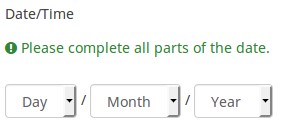
Das Feld kann als Pop-Up-Datumswähler angezeigt werden. In diesem Fall wird die Frage den Umfrageteilnehmern wie folgt angezeigt:
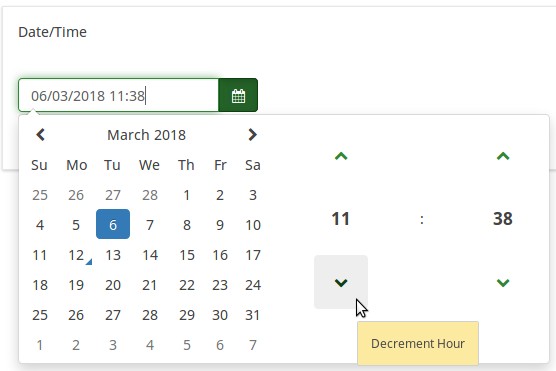
Das Feld kann als Pop-Up-Zeitwähler angezeigt werden. In diesem Fall wird die Frage den Umfrageteilnehmern wie folgt angezeigt:
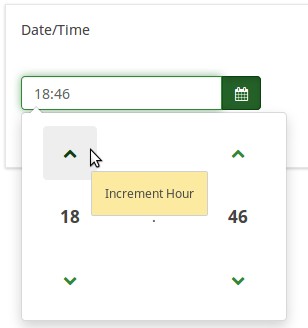
Beispiel: Example_Date_Time.zip
Allgemeine Optionen
Pflichtangabe
Beschreibung:
Mit dieser Option wird festgelegt, ob eine bestimmte Frage von Umfrageteilnehmern zum Fortfahren beantwortet werden muss. Müssen nur bestimmte Unterfragen beantwortet werden, verwenden Sie das Attribut minimale Antwort in der Registerkarte Logik (nur bei Matrix- oder Mehrfachauswahlfragen).
Verfügbare Optionen:
- An – Die Frage muss beantwortet werden, bevor der Teilnehmer zur nächsten Seite gehen kann – die Antwortoption „Keine Antwort“ wird nie angezeigt.
- Weich – Wenn die Frage nicht beantwortet wird, wird eine Warnung angezeigt, wenn versucht wird, zur nächsten Seite zu gelangen – der Teilnehmer kann die Warnung jedoch ignorieren und fortfahren. Beachten Sie, dass die Option „Keine Antwort“ weiterhin angezeigt wird (falls in den Einstellungen der Umfragepräsentation aktiviert)
- Aus (Standard) – Frage kann unbeantwortet bleiben
Bedingung (früher „Relevanzgleichung“)
Beschreibung:
Ist der Ergebniswert der Bedingung „1“ oder „wahr“, ist die Frage im Umfragekontext „relevant“, wird also dem Umfrageteilnehmer angezeigt. Wenn nicht, wird die Frage ausgeblendet. Für jede Umfragefrage können Sie eine Relevanzgleichung angeben. Diese Funktion ist der Nachfolger von conditions und unterstützt eine wesentlich komplexere bedingte Logik.
Syntax-Hervorhebung:
Wenn Sie die Bedingung speichern, wird sie ausgewertet und syntaktisch hervorgehoben. Eventuelle Fehler werden farblich gekennzeichnet, sodass Sie sie schnell erkennen und beheben können.
Gültige Werte:
- Jede Bedingung, die die Syntax ExpressionScript ohne umgebende geschweifte Klammern verwendet.
Beispiel
Hier finden Sie Beispiele für die Syntax-Hervorhebung (derzeit nur auf Englisch).
Anzeige
Anzeige als Klappboxen (Dropdownfelder)
Beschreibung
Wenn diese Option aktiviert ist, zeigt der Fragetyp „Datum/Uhrzeit“ den Befragten anstelle des Standard-Popups ein Dropdown-Feld an, in dem sie Datum/Uhrzeit auswählen können.
Verfügbare Optionen
- Ja
- Nein (Standard)
Beispiel
Wenn es aktiviert ist, wird die Frage wie folgt angezeigt:
Hide tip (hide_tip)
Description
Most questions will usually include a tip that says "Please choose one of the following options" or a hint text on how to fill out the question. This attribute allows you to turn off or on this tips/hints.
These tips/hints include validation criteria messages (such as min/max number of answers, min/max/equals sum value). If hide_tip is enabled, these messages will be hidden. However, if the user enters invalid data, the tips will appear. They will be coloured in red, getting changed to green once the validation criteria are met.
Available options
- On - the tips/hints are hidden;
- Off (default).
Month display style (month_display_style)
Description
The months can be displayed to the respondents in three ways: by using their short names (Jan, Feb, etc.), full names (January, February, etc.) or the number/position of the month in the yearly calendar (01 for January, 02 for February, and so on).
Available options
- Short names
- Full names
- Numbers
Umgekehrte Antwortreihenfolge (reverse)
Beschreibung
Bei Aktivierung wird die Reihenfolge der Antworten umgekehrt.
Verfügbare Optionen
- An
- Aus (Standard)
Beispiel
Nehmen wir an, Sie möchten den Fragetyp „Array (Zahlen)“ verwenden. Wenn diese Option deaktiviert ist (Standardwert), kann ein Umfrageteilnehmer folgende Antwortmöglichkeiten auswählen: „1, 2, 3, ..., 10“. Wenn diese Einstellung aktiviert ist, wird die Reihenfolge der verfügbaren Antworten umgekehrt: „10, 9, 8, ... , 1“.
Question theme (question_theme)
Description
It allows you to use customized themes for the respective question.
Available options
- Your created question themes which are located under the Question themes in the Themes panel.
See: Question themes
Beschreibung
Wenn diese Option aktiviert ist, wird die Frage immer ausgeblendet und den Umfrageteilnehmern nicht angezeigt. Diese Funktion kann in folgenden Szenarien verwendet werden:
- Wenn Sie eine Frage mit einer URL vorfüllen möchten und diese nicht auf dem Bildschirm angezeigt werden soll. Dies überschreibt alle in der Umfrage verwendeten Bedingungen, da die jeweilige Frage nicht einmal in die Seite eingebettet wird.
- Wenn Sie einen Wert im laufenden Betrieb über das Expressionscript speichern oder berechnen möchten.
Verfügbare Optionen
- Ein
- Aus (Standard)
CSS class (css_class)
Description
If you want to add special CSS classes to certain questions, you can enter the CSS class name(s) in this box. Make sure you leave an empty space between different class names.
Valid values
- Any text string with a space between different CSS class names.
Mindestdatum (date_min)
Beschreibung
Dieses Fragenattribut kann verwendet werden, um den Mindestwert für eine Datumsfrage festzulegen (im j-m-t Format oder einer beliebigen gültigen englischen Zeichenfolge - siehe unten für weitere Details). Es kann sowohl für Popup- als auch für Dropdown-Anzeigeoptionen verwendet werden. Wenn kein Mindestdatum festgelegt ist, wird 1.1.1900 als Standard verwendet.
Gültige Werte
- Beliebiger Datumswert im Format JJJJ-MM-TT (z. B. 24.08.2017);
- Beliebiger Jahreswert
- Beliebige Englishe Ausdrücke: " now "," -10 years ","tomorrow"
- Verweis auf eine andere Datums- / Zeitfrage: AnotherDateQuestion (unter Verwendung des Fragencodes)
- Ausdrücke: Mit Ausdrücken kann ein Mindestdatum dynamisch berechnet werden. Sie können beispielsweise ein Datum aus einer vorherigen Antwort + mindestens 3 Tage für die aktuelle Frage verwenden, indem Sie folgendes eingeben: Date("Y-m-d", strtotime (departuredate) + 3*60*60*24)"
Maximales Datum (date_max)
Beschreibung
Dieses Frageattribut kann verwendet werden, um den Maximalwert für die Datumsfrage festzulegen (im YMD-Format oder einer anderen gültigen englischen Zeichenfolge – weitere Optionen finden Sie unten). Es kann sowohl für Popup- als auch für Dropdown-Anzeigeoptionen verwendet werden.
Gültige Werte
- Beliebiger Datumswert im Format „JJJJ-MM-TT“ (z. B. „24.08.2018“);
- Beliebiger Jahreswert;
- Beliebige englische Zeichenfolge: „now“, „-10 Jahre“, „morgen“;
- Verweis auf eine andere Datums-/Uhrzeitfrage: AnotherDateQuestion (unter Verwendung des Fragecodes);
- Ausdrücke: Mit Ausdrücken kann ein Datum dynamisch berechnet werden. Sie können beispielsweise ein Datum aus einer vorherigen Antwort + 3 Tage als maximales Datum für die aktuelle Frage verwenden, indem Sie Folgendes eingeben: date("Ymd",strtotime(departuredate)+3*60*60*24).
Relevance help for printable survey (printable_survey_relevance_help)
Description
If you wish to print a survey, you can also print the relevance equations for each question. But, if you wish to offer instead an explanation rather than the expression on the printed form, fill in this box with the text explanation for the relevance equation.
Valid values
- Any text and/or numbers you wish to be displayed on the printable form.
Eingabe
Datum/Zeit-Format
Beschreibung
Dieses Fragetattribut kann dafür verwendet werden ein spezielles Datums-Anzeigeformat anzugeben. Wenn dies leer gelassen wird, wird das Standard-Umfrageformat genutzt.
Gültige Werte
- Die Formate d/dd,m/mm,yy/yyyyy,H/HH,M/MMM können zur Anzeige von Datum und/oder Uhrzeit verwendet werden, während "-", ".", "/", ":" als Trennzeichen verwendet werden können.
Beispiele
- yyyyy-mm-dd - Jahr-Monat-Tag;
- dd.mm.yyyyy HH:MM - Tag.Monat.Jahr Stunde:Minute;
- HH:MM - Stunde:Minute (nur die Uhrzeit kann ausgewählt werden);
- yyyy/mm - Jahr/Monat.
Minute step interval (minute_step_interval)
Description
It's used only input format makes use of minutes ("MM") .
Valid values
- Any numerical value smaller than 60. Adding a value bigger than 60 is redundant -> only "0" or "00" will be displayed in the dropdown box as possible answers.
Example
In the below example, the minute step interval option was set up to 7:
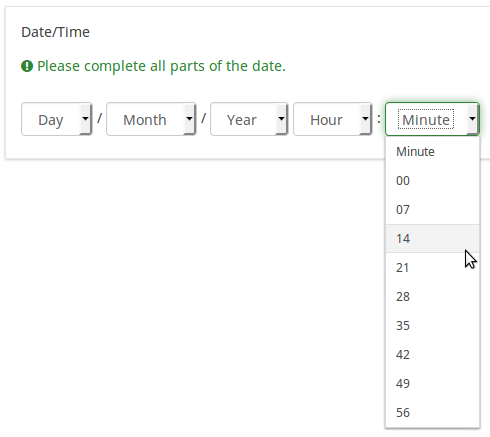
Logik
Randomisierungsgruppenname (random_group)
Beschreibung
Dabei werden die Fragen in eine bestimmte Zufallsgruppe eingeteilt, wobei den Umfrageteilnehmern alle in der angegebenen Gruppe enthaltenen Fragen in zufälliger Reihenfolge angezeigt werden.
Eine Beispielumfrage mit dem Namen der Randomisierungsgruppe finden Sie in ExpressionScript-Beispielumfrage.
Gültige Werte
Geben Sie einfach eine beliebige Zeichenfolge ein (zum Beispiel: „Gruppe1“). Alle Fragen, die im Feld „Randomisierungsgruppenname“ die gleiche Zeichenfolge festgelegt haben, erhalten ihren Platz in der Umfrage randomisiert (=zufällig untereinander ausgetauscht).
Vorschau
Um eine Vorschau der Fragen anzuzeigen, verwenden Sie die Funktion „Umfragevorschau“ anstelle der Funktion „Fragengruppenvorschau“, da bei der zweiten Funktion Berichten zufolge die Fragen nicht in zufälliger Reihenfolge angezeigt werden.
Fragenvalidierungsgleichung (em_validation_q)
Beschreibung
Dies ist eine Gleichung, die verwendet wird, um die gesamte Frage zu validieren (z. B. alle ihre Teile zusammen für eine Frage mit mehreren Antworten). Wenn die Frage die Validierungskriterien nicht erfüllt, wird die Meldung em_validation_q_tip angezeigt (sie verwendet den CSS-Stil .error). Dieser Tipp verwendet den CSS-Stil .em_q_fn_validation, der standardmäßig in template.css ausgeblendet ist.
Der Hauptunterschied zwischen dieser Funktion und den Validierungsgleichungen für Unterfragen (em_validation_sq-Option) besteht darin, dass bei dieser Funktion eine Fehlermeldung angezeigt werden kann, wenn die Validierung der Frage (oder der Fragenteile) fehlschlägt. Für die Unterfragevalidierung wird jede Texteingabezelle (z. B. in einem Array-Fragentyp, kann aber auch auf Einzeleingabe-Fragetypen angewendet werden) so gestaltet, dass die Hintergrundfarbe (hell)rot ist.
Gültige Werte
- Jede Gleichung, die die Syntax ExpressionScript ohne umgebende geschweifte Klammern verwendet.
Beispiel
- Sie möchten über eine Frage mit mehreren kurzen Texten demografische Informationen von Benutzern sammeln und überprüfen, ob der Benutzer eine gültige E-Mail-Adresse und Telefonnummer eingegeben hat.
Dieses Beispiel zeigt, wie die Frage mit ungültigen Antworten aussieht:
Und so sieht es mit einer ungültigen Antwort aus:
So bearbeiten Sie eine Frage, um diese Informationen einzugeben:
Und hier ist ein Teil der Ausgabe von Show Logic File, mit der Sie die Genauigkeit Ihres Ausdrucks überprüfen und sicherstellen können, dass keine Syntaxfehler vorliegen:
Wie Sie sehen können, testet die Validierungsgleichung, ob sowohl die E-Mail-Adresse als auch die Telefonnummer entweder leer sind oder einem regulären Ausdrucksfilter entsprechen.
Der Validierungstipp zeigt die Warnmeldung nur an, wenn die Telefonnummer oder E-Mail ungültig erscheint.
Wenn Sie das obige Beispiel in Ihre LimeSurvey-Installation importieren möchten, laden Sie die folgende .lsq-Datei herunter: Em_validation_q_example.zip.
Validierungshinweis für die gesamte Frage
Beschreibung
Wenn Sie die Fragevalidierungsgleichung verwenden, können Sie dieses Feld verwenden, um eine optionale Nachricht als Frage-Tipp anzuzeigen, wie die Frage ausgefüllt werden muss.
Gültige Werte
- Jede Zeichenfolge oder Gleichung, die die ExpressionScript Syntax verwendet.
Beispiel
Siehe das Beispiel aus dem Fragenvalidierungsgleichung Wiki-Abschnitt – er zeigt, wie der Tipp angepasst werden kann, um zu zeigen, welche Teile einer Frage mit mehreren kurzen Texten die Validierungskriterien nicht erfüllen.
Sonstiges
Einfügen eines Seitenumbruchs in der Druckansicht
Beschreibung
Dieses Attribut ist nur aktiv, wenn Sie tatsächlich eine Umfrage aus der druckbaren Ansicht drucken. Es erzwingt einen Seitenumbruch vor der Frage.
Verfügbare Optionen
- An
- Aus (Standardwert)
Statistiken
Display chart (display_chart)
Description
This attribute allows the survey administrator to choose if a chart that contains the question results should be displayed to the survey participants after they filled out the survey.
- public statistics survey setting from the presentation & navigation settings
- show graphs survey setting from the presentation & navigation settings
- public statistics question attribute, and
- display chart question attribute.
Available options
- On
- Off (default)
Chart type (chart_type)
Description
This attribute allows the survey administrator to choose which type of chart will be displayed to the respondent once he/she finished filling out the survey.
Available options
- Bar chart
- Pie chart
- Radar
- Line
- PolarArea
- Doughnut
Daten und ExpressionScript: Erweiterte Validierung und Berechnung
LimeSurvey (Versionen 2.05+ und höher) macht es ziemlich einfach, Daten mithilfe der Datum_Min und Datum_max zu validieren. Felder (siehe oben). Verwenden Sie diese, wann immer möglich. Wenn Sie eine erweiterte Validierung durchführen müssen, können Sie möglicherweise mit Datumsangaben arbeiten (und berechnen), indem Sie ExpressionScript und die Funktion strtotime() verwenden. Es berechnet die Anzahl der Sekunden vom 1. Januar 1970 bis zu einem bestimmten Datum.
Beispiel: Wenn Sie in einem Fragetext die Anzahl der Tage anzeigen möchten, die seit einem Abreisedatum (das in einer vorherigen Frage gestellt wurde) und heute vergangen sind, können Sie den Ausdruck {(strtotime("now) verwenden ")-strtotime(departure)/60/60/24}.
Bitte beachten Sie, dass strtotime() mit vielen verschiedenen Formaten funktioniert, aber nicht mit allen! Beispielsweise funktioniert das Standarddatumsformat von Limesurvey (MM-TT-JJJJ) „NICHT“ mit strtotime(). Bitte stellen Sie Ihre Umfrage so ein, dass sie eines der folgenden Datumsformate verwendet, um Probleme zu vermeiden: JJJJ-MM-TT, JJJJ/MM/TT, TT.MM.JJJJ, MM/TT/JJJJ oder TT-MM-JJJJ.